5 façons de partager des fichiers d’un PC ou d’un ordinateur portable vers un téléphone Android
Les smartphones ont évolué au point qu'ils peuvent facilement remplacer nos PC pour les tâches quotidiennes telles que le courrier électronique, le streaming vidéo et la navigation sur le Web. Quel que soit votre appareil principal, tôt ou tard, vous devrez partager des fichiers de votre téléphone vers un PC ou vice-versa.
Il existe de nombreuses façons de partager des fichiers d'un PC vers votre téléphone Android, mais la meilleure méthode dépend de la quantité de données que vous devez transférer. Voyons comment vous pouvez facilement partager des fichiers d'un PC vers un téléphone mobile Android.
1. Transférer des fichiers d'un ordinateur portable vers un téléphone à l'aide d'un câble USB
Si vous devez transférer de nombreux fichiers entre votre téléphone Android et votre PC, vous devez opter pour la méthode de transfert la plus ancienne et la plus fiable. Il est toujours simple et rapide de partager des fichiers d'un téléphone à un ordinateur portable, tant que vous disposez d'un câble compatible. Branchez votre câble de charge sur le PC et connectez-le à votre téléphone.
Une fois que vous l'avez configuré, procédez comme suit sur Windows ou un Chromebook :
- Connectez votre téléphone.
- Appuyez sur la notification qu'Android affiche intitulée Charger cet appareil via USB .
- Sous Paramètres USB, définissez l' option Utiliser USB pour le transfert des fichiers ou transfert de fichiers.
C'est ça. Une fenêtre de transfert de fichiers s'ouvrira sur votre ordinateur, affichant votre téléphone (et la carte SD si vous en avez une). Ensuite, vous pouvez commencer à copier vos fichiers.
Les instructions sont presque les mêmes sur un Mac, mais vous devrez d'abord installer le logiciel Android File Transfer .
Cette méthode convient à la copie de grandes quantités de données. Essayez-le lorsque vous souhaitez transférer des films ou toute votre collection de musique. Il permet également de déplacer facilement des fichiers vers la carte SD de votre téléphone.
2. Partagez des fichiers entre un ordinateur portable et un mobile sans câble
Le compte Google que vous avez configuré sur votre téléphone vous donne accès à 15 Go d'espace de stockage en nuage via Google Drive. Cela vous offre un moyen pratique de déplacer des fichiers entre votre ordinateur portable et votre téléphone.
Vous devez installer l'application Google Drive sur votre ordinateur portable. Si vous préférez, vous pouvez utiliser Dropbox ou OneDrive de Microsoft, car ils fonctionnent tous à peu près de la même manière.
Lorsque vous configurez Google Drive, vous devez d'abord vous connecter. Sélectionnez ensuite Sauvegarder tous les types de fichiers et cliquez sur Suivant .
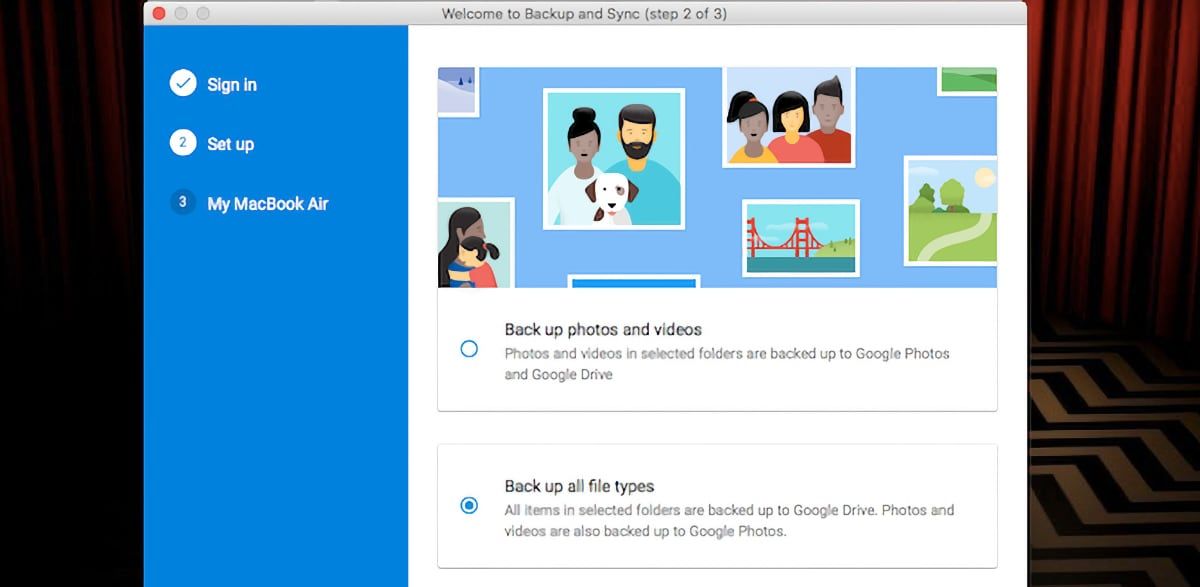
Sur l'écran suivant, choisissez Paramètres avancés en bas. Sélectionnez Synchroniser mon disque avec cet ordinateur , puis cliquez sur OK .
Cela crée un dossier Google Drive sur votre ordinateur. Tout ce qui se trouve dans ce dossier sera synchronisé vers et depuis votre compte Drive. Donc, pour télécharger des fichiers sur votre téléphone, déplacez-les simplement dans le dossier Drive. Ouvrez l'application sur votre téléphone et ils seront là après la synchronisation.
La principale mise en garde à retenir ici est que les fichiers affichés dans votre application Drive ne sont pas stockés sur votre téléphone. Si vous essayez d'en ouvrir un, il doit d'abord être téléchargé – un fichier gigantesque peut réduire considérablement votre allocation mensuelle de données.
Pour contourner ce problème, vous avez deux options pour télécharger les fichiers dont vous avez besoin sur votre téléphone. Sélectionnez un fichier, et dans le menu, choisissez soit :
- Rendre disponible hors connexion . Cela télécharge le fichier que vous pouvez consulter hors connexion dans Drive. Toutes les modifications que vous y apporterez seront synchronisées la prochaine fois que vous vous connecterez.
- Télécharger . Cela enregistre une nouvelle copie du fichier dans votre dossier Téléchargements et vous pouvez l'ouvrir dans n'importe quelle application compatible. Cependant, les modifications que vous apportez ne seront pas synchronisées : vous devez réimporter le fichier sur votre compte Drive.
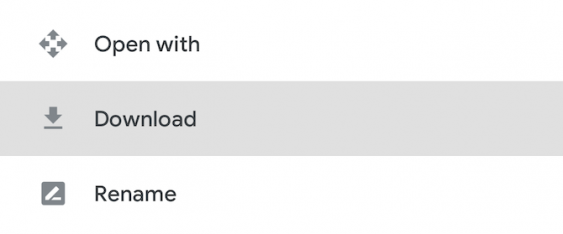
Le manque d'espace libre est la principale limitation de cette solution. Cependant, vous pouvez toujours créer un compte supplémentaire et il est possible de transférer des fichiers d'un compte Google Drive à un autre .
Télécharger : Google Drive pour ordinateur de bureau (gratuit)
3. Partager des fichiers du PC vers le mobile à l'aide d'un courrier électronique
L'envoi de fichiers par courrier électronique à nous-mêmes n'est pas le moyen le plus efficace de transférer des données d'un ordinateur portable vers un téléphone, mais nous l'avons tous fait à un moment ou à un autre. Cela fonctionne pour un partage rapide de fichiers lorsque vous ne pouvez utiliser aucune des autres méthodes.
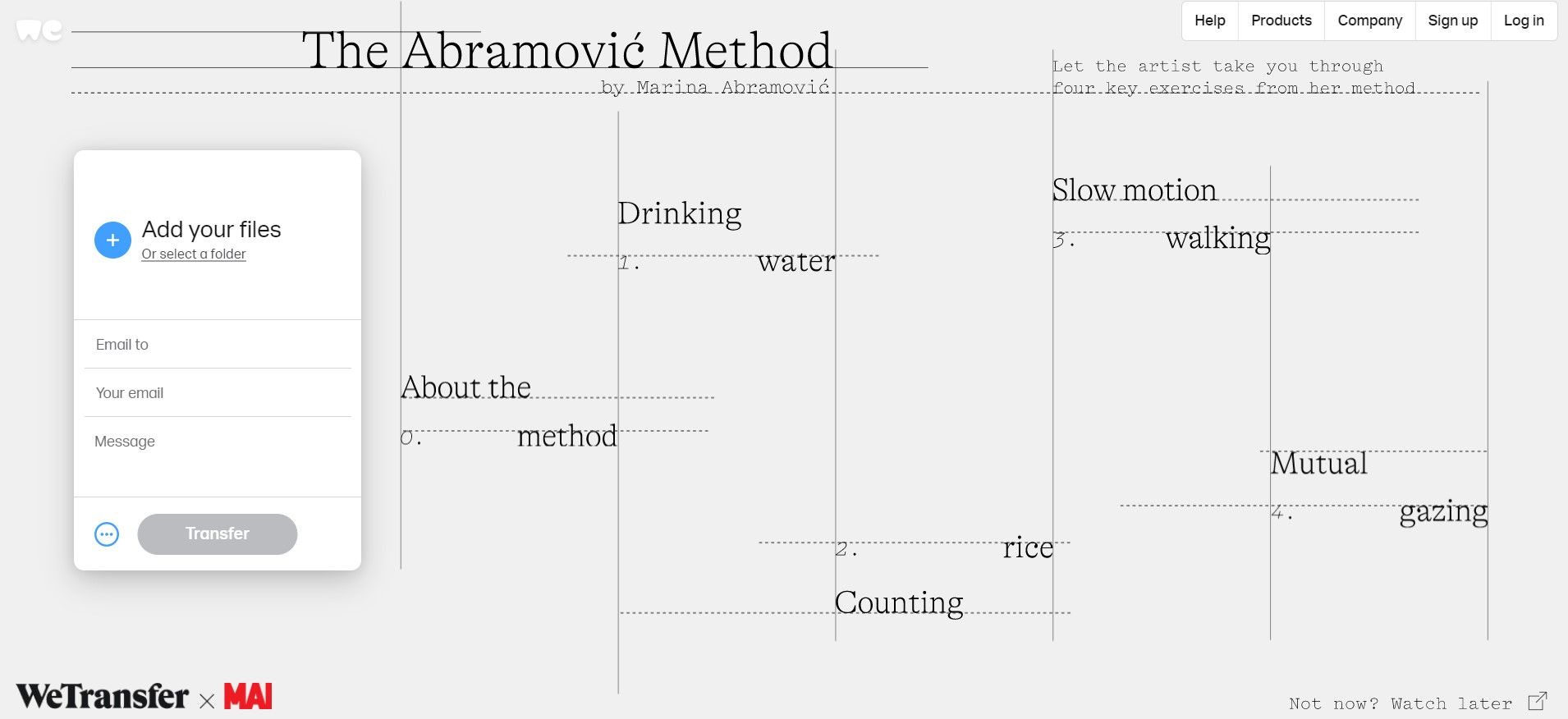
Vous êtes limité à 25 Mo de pièces jointes dans Gmail. Si vous avez besoin de quelque chose de plus grand, consultez WeTransfer . Cela vous permet d'envoyer des fichiers jusqu'à 2 Go gratuitement, sans inscription.
Entrez votre adresse e-mail sur le site Web, puis faites glisser vos fichiers dans la fenêtre du navigateur et envoyez-les. Vous recevrez ensuite un e-mail sur votre téléphone avec un lien vers les fichiers que vous pouvez télécharger. Pour des raisons de sécurité, les fichiers sont cryptés et effacés au bout de sept jours. Vous aurez besoin d'un abonnement Pro si vous souhaitez effacer vos fichiers plus tôt ou les conserver plus longtemps.
4. Partagez des fichiers du PC vers le mobile avec les applications de messagerie
Alternativement, un autre moyen simple de transférer des fichiers entre votre appareil Android et votre PC consiste à utiliser WhatsApp Web . C'est un excellent moyen de partager rapidement des images, des documents ou même des vidéos si vous disposez d'une connexion Internet rapide.
Une méthode populaire pour partager des fichiers avec WhatsApp consiste à créer un nouveau groupe WhatsApp avec un seul contact et à les supprimer dès que vous créez le groupe. Maintenant que vous êtes le seul participant, vous pouvez utiliser ce chat pour envoyer et recevoir des fichiers de l'un ou l'autre appareil en privé.
Pour envoyer des fichiers depuis votre PC, vous devrez d'abord vous connecter à WhatsApp Web depuis votre PC et télécharger les fichiers requis dans la discussion de groupe nouvellement créée.
5. Comment transférer des fichiers d'un ordinateur portable vers un mobile sans fil
Vous pouvez partager des fichiers entre votre téléphone et votre ordinateur portable sans fil, via Bluetooth ou Wi-Fi.
Utilisation du Bluetooth
Lorsque vous avez quelques fichiers plus petits que vous devez déplacer vers votre téléphone, Bluetooth est un excellent moyen de procéder. C'est aussi assez facile, une fois que vous l'avez configuré.
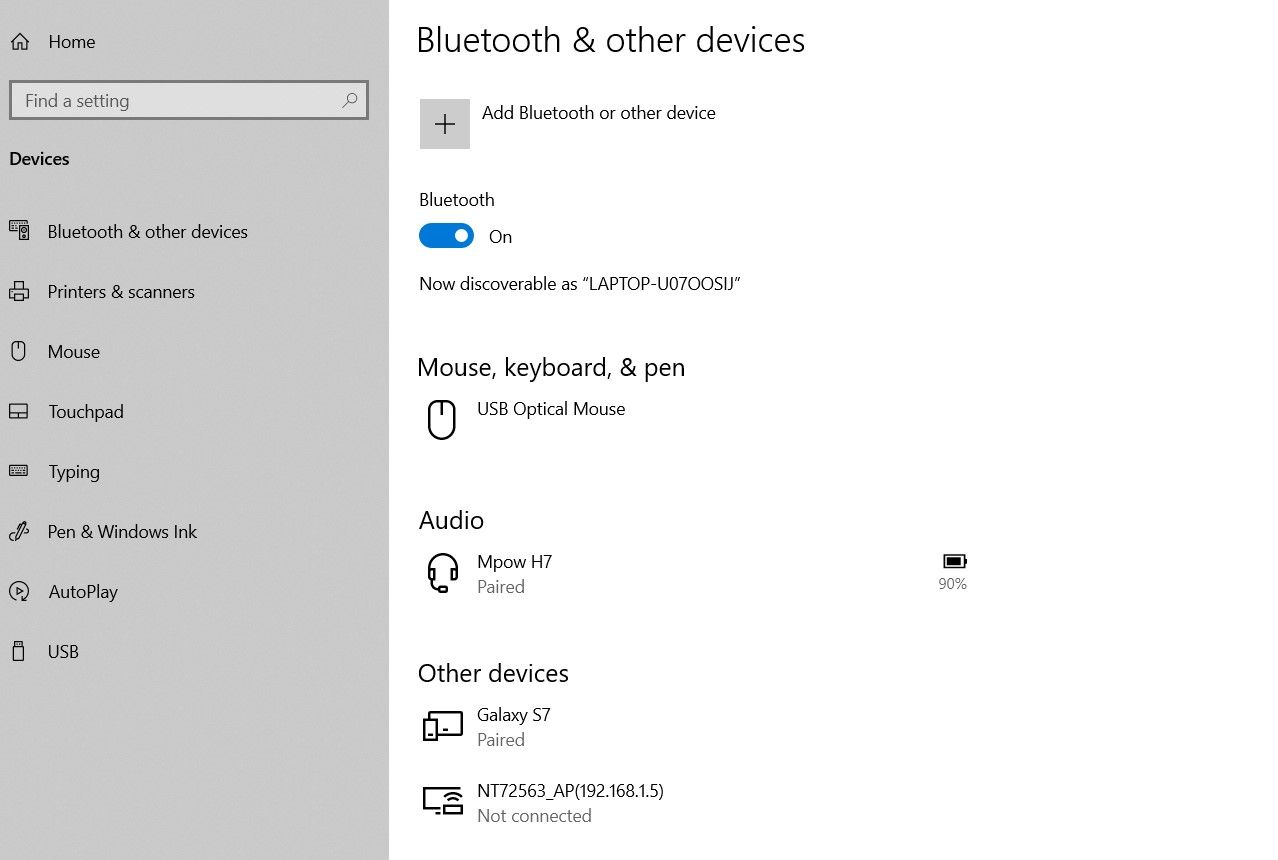
Pour envoyer un fichier via Bluetooth depuis votre ordinateur portable Windows 10 vers votre téléphone, vous devez d'abord coupler les deux appareils. Accédez à Paramètres> Appareils et appuyez sur le bouton pour activer Bluetooth. Assurez-vous qu'il est également activé sur votre téléphone.
Allez maintenant dans Ajouter Bluetooth ou autre appareil > Bluetooth pour lancer la recherche. Après un court délai, votre téléphone apparaîtra. Sélectionnez-le, puis cliquez sur Connecter sur votre PC et Jumeler sur votre téléphone pour terminer le processus.
Pour partager un fichier via Bluetooth, accédez à Paramètres > Appareils > Envoyer ou recevoir des fichiers via Bluetooth > Envoyer des fichiers . Choisissez ensuite le fichier que vous souhaitez partager.
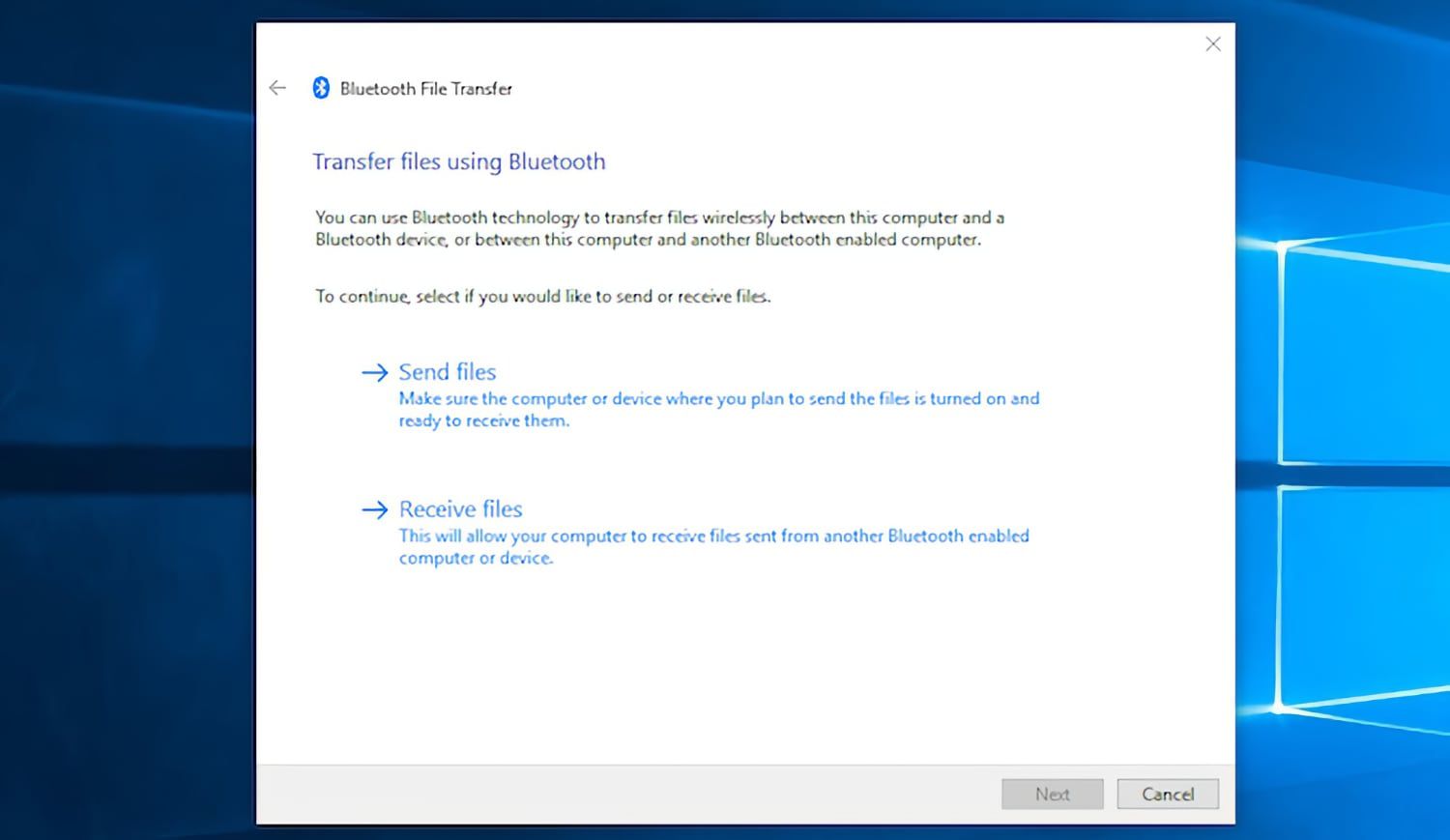
Pour les autres plates-formes, les noms des options de menu seront différents, mais le processus est le même. Tout d'abord, vous devez vous associer, puis vous pouvez partager.
Bluetooth est plus lent que certaines des autres méthodes que nous avons répertoriées, et il est préférable pour les fichiers plus petits et une utilisation occasionnelle.
Utiliser le Wi-Fi
Lorsque vous devez déplacer régulièrement de grandes quantités de données vers votre téléphone, vous ne pouvez pas battre le Wi-Fi. Tant que vous connectez votre téléphone et votre ordinateur portable au même réseau Wi-Fi, vous pouvez déplacer des fichiers rapidement et en toute sécurité.
Pour copier des fichiers via Wi-Fi, vous avez besoin d'une application particulière sur votre téléphone, mais rien de plus sur votre ordinateur portable. Nous recommandons Portal by Pushbullet , qui est gratuit et ne nécessite aucune inscription. Il fonctionne avec n'importe quelle plate-forme : Windows, Mac, Linux ou Chrome OS. Téléchargez et installez l'application Android depuis le Google Play Store pour commencer.
Ensuite, ouvrez un navigateur Web sur votre ordinateur portable ou votre ordinateur de bureau et accédez au site Web Portal by Pushbullet, où vous verrez un code QR unique. Vous devez scanner ce code QR depuis l'application sur votre téléphone.
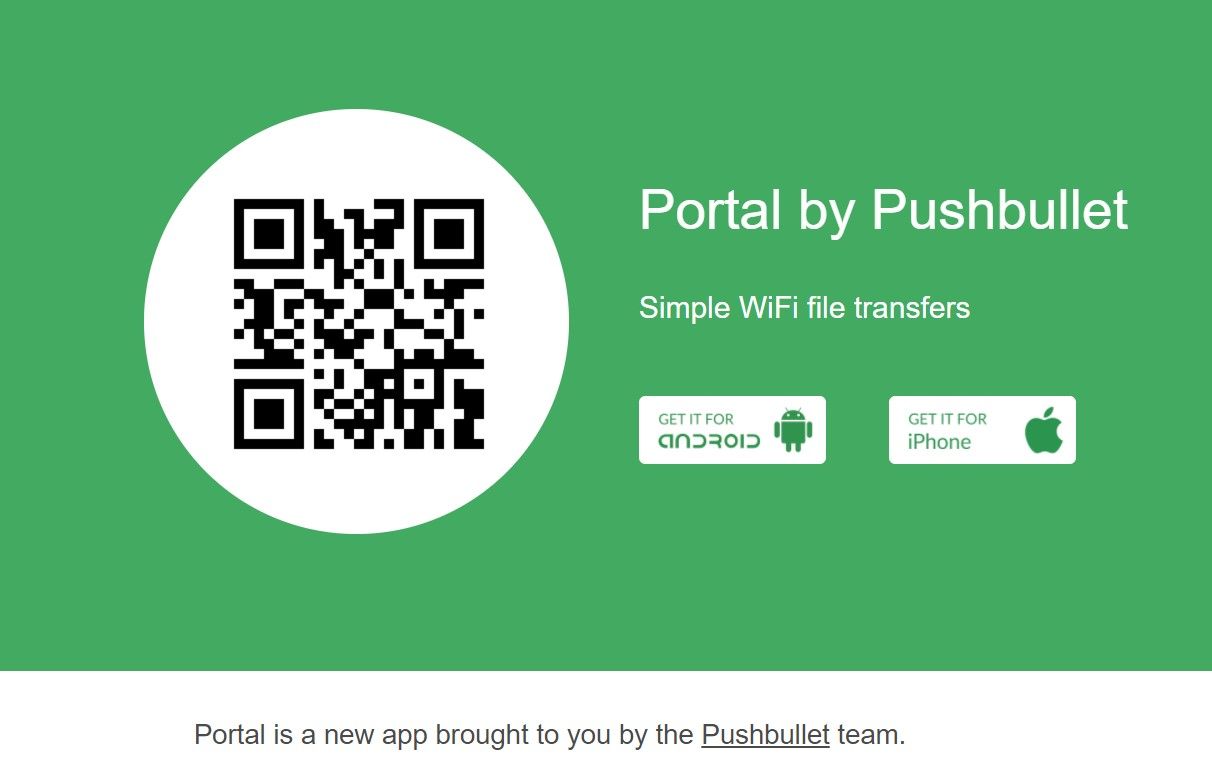
Ouvrez maintenant Portal sur votre téléphone et appuyez sur Scan . Lorsque l'appareil photo démarre, pointez-le sur le code QR pour le scanner. Cela établit une connexion sans fil directe entre votre téléphone et votre ordinateur de bureau ou votre ordinateur portable. Ce n'est que temporaire, donc la prochaine fois que vous exécuterez l'application, vous devrez scanner à nouveau le code QR pour le coupler.
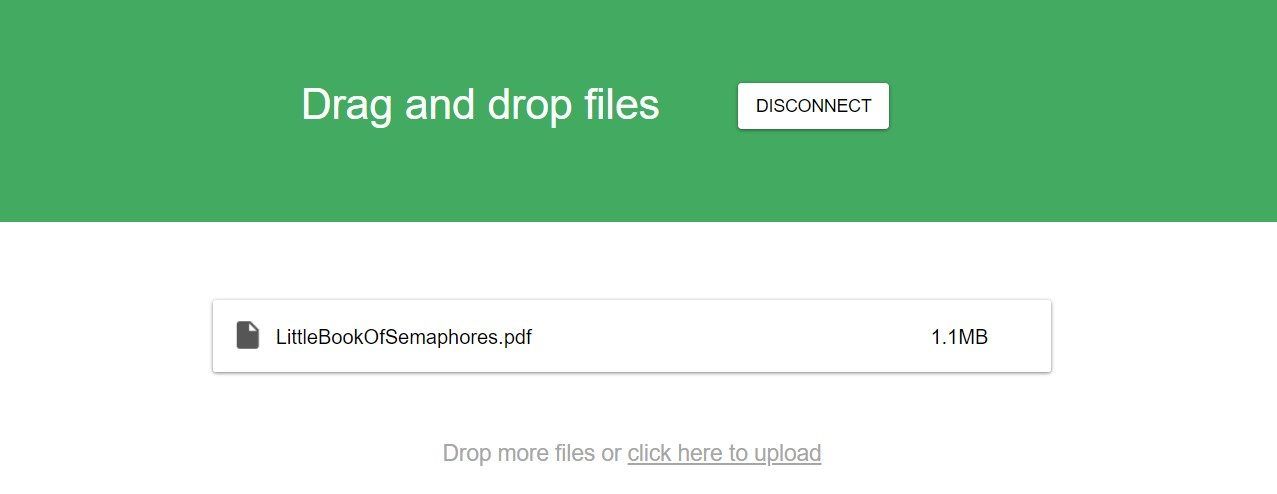
Enfin, faites glisser vos fichiers dans la fenêtre du navigateur et ils commenceront instantanément à être téléchargés sur votre téléphone.
Par défaut, Portal place les images et la musique dans les dossiers Photos et Musique de votre téléphone. Tout le reste va dans le dossier Portal. Vous pouvez les laisser là et y accéder via l'application Portal, ou vous pouvez utiliser un gestionnaire de fichiers pour déplacer les fichiers vers n'importe quel autre dossier (et même vers votre carte SD).
Portal est extrêmement pratique car vous n'avez pas besoin de l'installer sur votre ordinateur portable.
Télécharger : Portail par Pushbullet (Gratuit)
Plus de façons de déplacer vos données
Il existe d'autres méthodes pour déplacer des fichiers entre les appareils. Vous pouvez utiliser votre carte SD ou une clé USB avec un câble On-The-Go si votre téléphone les prend en charge. Ou pour les solutions ultra-technologiques, essayez d'utiliser FTP avec l'application Wi-Fi FTP Server , ou même d'utiliser le stockage en réseau (NAS). Avec cette option, vous partagez un seul disque dur avec tous les appareils connectés à votre réseau.
Partager des fichiers du PC vers le mobile
Pour la plupart des gens, les cinq méthodes décrites ci-dessus sont les meilleures façons de déplacer des données de votre ordinateur portable vers votre téléphone Android. Certains sont meilleurs pour partager rapidement de petits fichiers, et certains excellent pour déplacer d'énormes quantités de données. Si vous souhaitez transférer de grandes quantités de données, nous vous recommandons d'utiliser un câble USB pour transférer des données. Sinon, il est préférable d'utiliser des méthodes de partage sans fil.
